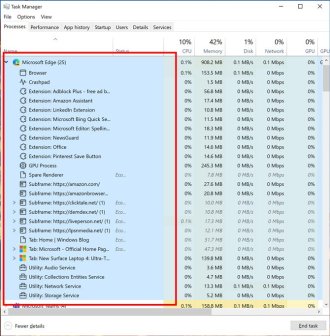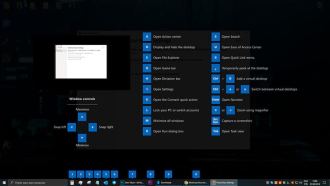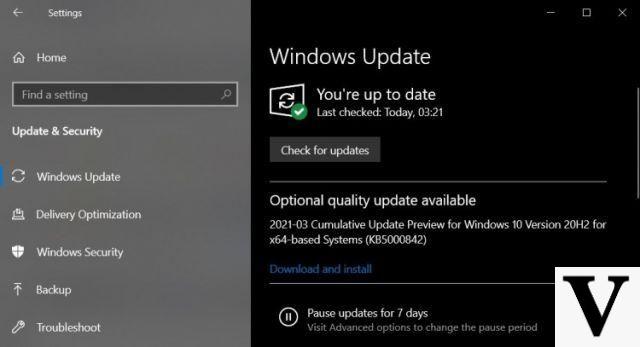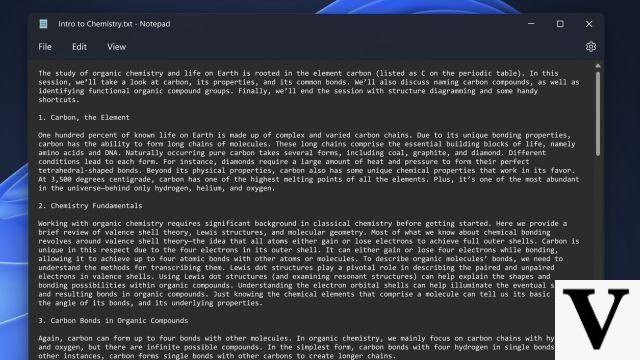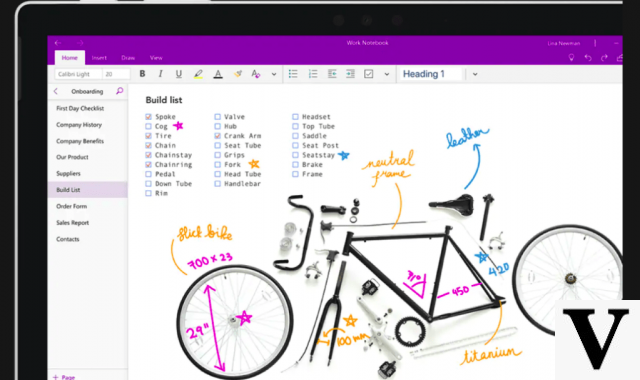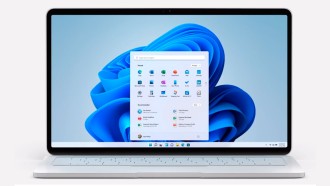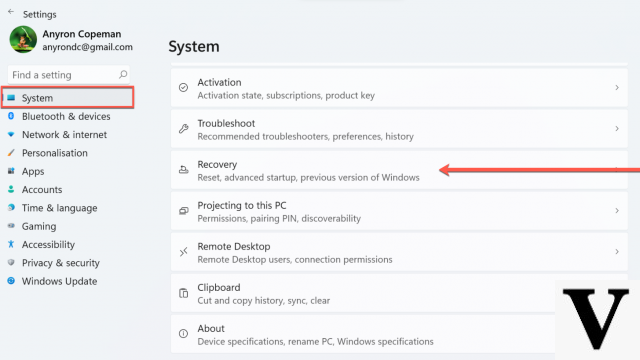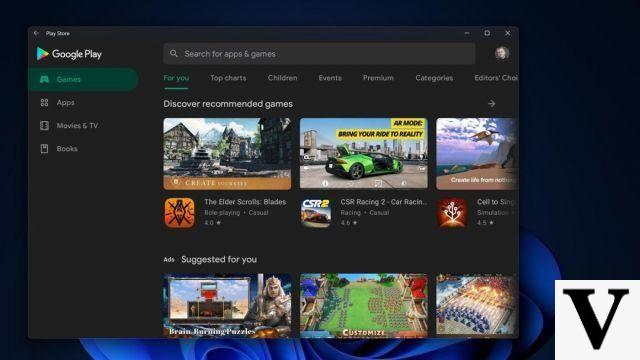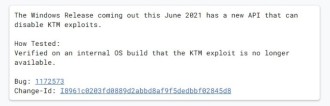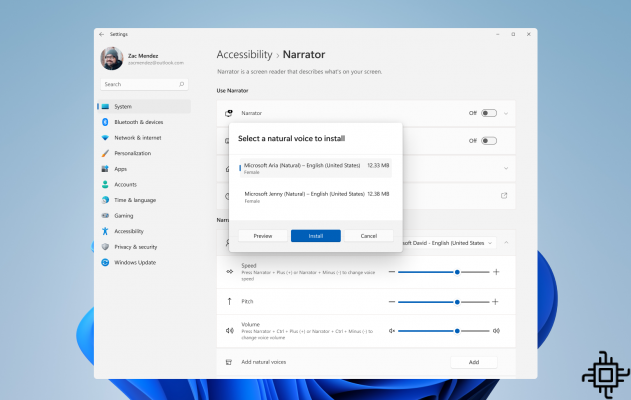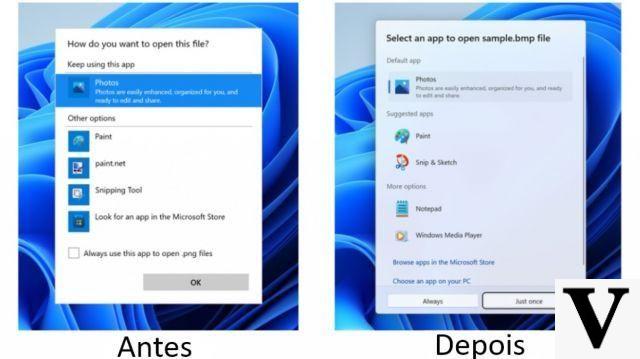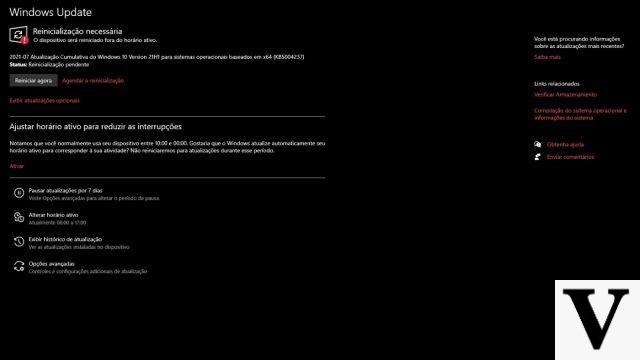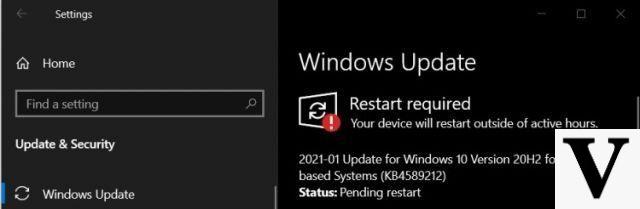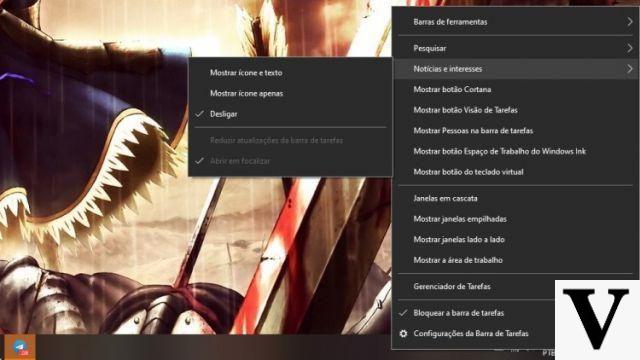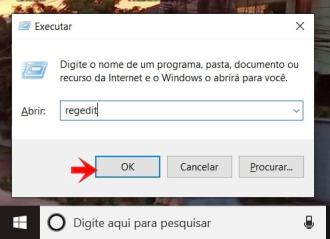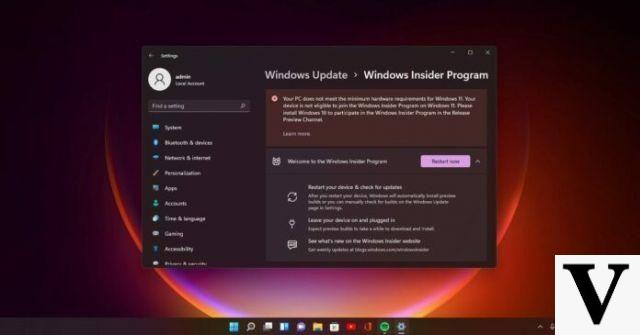Il existe plusieurs façons d'économiser de l'espace sur vos disques de stockage, et l'une d'entre elles consiste à supprimer les fichiers en double de votre système. Cela peut facilement entraîner un nettoyage qui est tout aussi volumineux si de nombreux fichiers ou quelques fichiers volumineux sont trouvés.
Malheureusement, Windows lui-même ne facilite pas la gestion des fichiers en double. Bien qu'il existe de nombreuses options pour accomplir ce type de tâche avec des fichiers batch, nous supposons que la plupart des gens préfèrent quelque chose qui n'implique pas d'invite de commande.
Sans installer de logiciel tiers, votre seule option consiste à lancer une recherche d'un fichier spécifique via l'Explorateur Windows et à supprimer manuellement les doublons qui apparaissent. Ce n'est bien sûr pas utile si vous ne savez pas quels fichiers ont des doublons.
Lire aussi: 5 actions pour rejeter l'utilisation de CCleaner
Logiciel pour nettoyer les fichiers en double dans Windows
Total Commander
Certaines personnes qui utilisent Total Commander File Explorer savent probablement déjà qu'il inclut la possibilité de rechercher des fichiers en double, parmi les dizaines d'autres fonctionnalités qu'il offre en plus de Windows.
Ccleaner
Si vous préférez ne pas ajouter de logiciel tiers supplémentaire à votre système ou si vous devez apprendre à utiliser un nouvel explorateur de fichiers, il convient de mentionner que CCleaner dispose d'un outil de recherche de fichiers en double (Outils> Recherche de doublons) qui, la plupart du temps, sera résoudre votre problème.
CloneSpy
CloneSpy a une interface légère et sans encombrement - bien qu'elle soit esthétiquement obsolète, mais elle affiche suffisamment d'options par défaut. Il est également gratuit (pour toujours) et peut fonctionner en mode "portable" sans être complètement installé, bien que vous deviez suivre le processus d'installation pour obtenir le dossier portable.
Nettoyeur de doublons (essai de 15 jours)
Duplicate Cleaner est assez populaire, il a beaucoup de fonctionnalités et les affiche dans une interface moderne, qui répond bien et s'adapte bien à un DPI Windows personnalisé.
Si vous prévoyez d'exécuter quelques analyses rapides, puis de le désinstaller, le logiciel propose un essai gratuit de 15 jours, mais il en coûte 29,95 $ pour une licence à vie.
Auslogics Duplicate File Finder
Bien que vous deviez désélectionner le crapware lors de son installation, Auslogics Duplicate File Finder est gratuit et possède une interface moderne, en plus de guider l'utilisateur tout au long du processus de numérisation, avec une série d'invites au lieu d'ouvrir un panneau plein d'options.
Dupscout
DupScout semble être une bonne alternative à CloneSpy si cela ne vous dérange pas d'avoir une installation portable et que vous voulez toujours une interface relativement propre qui n'est pas trop datée ou stérile (ajoutez un profil sur la gauche pour commencer).
Logiciel pour nettoyer les fichiers lourds sous Windows
Vous ne libérez pas autant d'espace que vous le pensiez ? Essayez de rechercher des fichiers volumineux avec l'un de ces outils d'affichage de lecteur.
SpaceSniffer
SpaceSniffer est un logiciel gratuit et un outil portable qui vous permet de comprendre comment les dossiers et les fichiers sont structurés sur vos disques. À l'aide d'une mise en page d'aperçu « Treemap », vous obtenez un aperçu immédiat de l'endroit où les dossiers et fichiers volumineux sont placés sur vos appareils. Le concept Treemap a été inventé par le Prof. Ben Shneiderman, qui a gentiment autorisé l'utilisation de son concept dans cet outil.
WinDirStat
Ce logiciel vous montre ce qui occupe votre espace disque et vous aide à le nettoyer. Au démarrage, il lit l'intégralité de l'arborescence des répertoires et la présente sous trois vues utiles :
- La liste des répertoires, qui ressemble à l'arborescence de l'Explorateur Windows mais est triée par taille de fichier/sous-arborescence,
- Le treemap, qui montre tout le contenu de l'arborescence des répertoires à la fois,
- La liste des extensions, qui sert de légende et affiche des statistiques sur les types de fichiers.
Le treemap représente chaque fichier sous la forme d'un rectangle coloré dont la surface est proportionnelle à la taille du fichier. Les rectangles sont disposés de manière à ce que les répertoires créent à nouveau des rectangles contenant tous vos fichiers et sous-répertoires. Par conséquent, leur surface est proportionnelle à la taille des sous-arbres. La couleur d'un rectangle indique le type de fichier, comme indiqué dans la liste des extensions. L'ombrage des pads affiche également la structure des répertoires.
TreeSize Free
Chaque disque dur devient petit avec le temps. TreeSize Free vous indique où est allé le précieux espace, et il peut être lancé à partir du menu contextuel d'un dossier ou d'un lecteur, indiquant la taille de ce dossier, y compris ses sous-dossiers. Chaque dossier peut être développé dans le style de l'Explorateur Windows pour voir la taille de ses sous-dossiers. La numérisation est effectuée dans un fil, vous pouvez donc déjà voir les résultats pendant que TreeSize est en cours d'exécution. L'espace perdu par le système de fichiers peut être affiché et les résultats peuvent être imprimés dans un rapport.